iPhone 16 從 iCloud 回復備份很久?終極修復讓iPhone備份速度飆升!|同樣適用於 iPhone16e/SE4
Barbara Wagner/ 2025-02-28 / iPhone 16
我剛剛拿到新的 iPhone 16 並開始從 iCloud 回復備份,但現在卡在[iCloud 備份正在估計剩餘時間]。已經幾個小時了,我擔心它不會完成。我嘗試過重新啟動手機,但似乎沒有任何效果。有什麼建議嗎?
——來自 Mobile01
如果您的 iPhone 16 從 iCloud 回復備份很久,那麼您並不孤單。許多用戶在設定過程中遇到這個令人沮喪的問題。螢幕可能會顯示 [iCloud 備份正在估計剩餘時間],讓您不確定它何時能完成。
了解此問題背後的原因並了解如何對其進行故障排除,可以幫助您快速恢復備份速度。在本文中,我們將探討解決iPhone 16 從iCloud回復很久 的常見原因和終極解決方案。
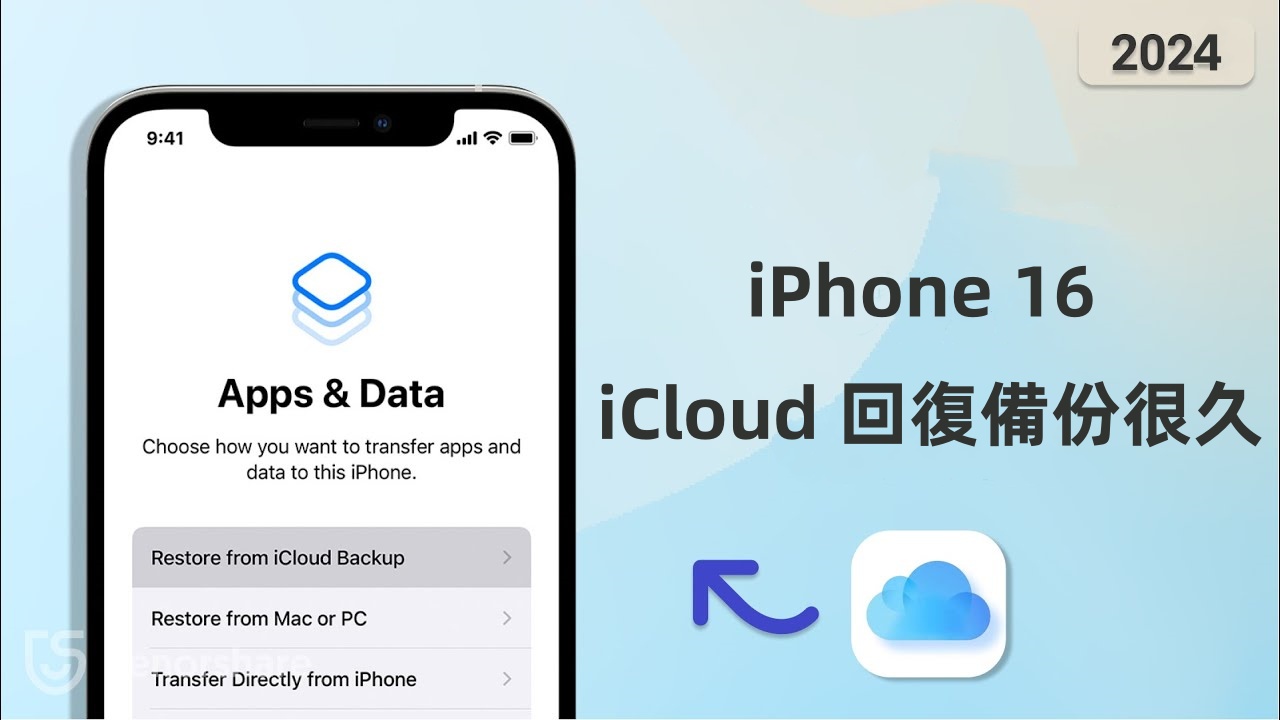
- 第 1 部分:iPhone 16 從 iCloud 備份回復需要多長時間
- 第 2 部分:為什麼 iPhone 16 [iCloud 備份正在估計剩餘時間]
- 第 3 部分:如何修復 iPhone 16 回復備份很久 - 基本技巧
- 第 4 部分:如何修復 iPhone 16 從iCloud還原正在估計的問題 - 終極修復
- 第 5 部分:iPhone 16 iCloud 回復備份很久的 FAQ
第 1 部分:iPhone 16 從 iCloud 備份回復需要多長時間
根據多種因素,在 iPhone 16 上從 iCloud 備份回復的時間可能會存在很大差異。通常,該過程可能需要20 分鐘到幾個小時不等。所需時間很大程度取決於:
- 備份大小:包含更多資料的較大備份將需要更長的時間來還原。
- 網路速度:穩定、快速的 Wi-Fi 連線對於順利還原過程至關重要。
- 裝置效能:新 iPhone 16 的速度也會影響其處理備份回復的速度。
相關閱讀:iPhone 16 轉移資料卡住
第 2 部分:為什麼 iPhone 16 [iCloud 備份正在估計剩餘時間]
當您的 iPhone 16 从 iCloud 恢复剩余时间正在估算時,可能有幾個潛在問題導致延遲:
![]()
- 網路連線不穩定:Wi-Fi 訊號弱或網路擁塞可能會阻礙資料傳輸。
- 備份大小較大:如果您的備份包含許多應用程式和文件,則估計恢復所需的時間可能會更長。
- 過時的軟體:執行過時的 iOS 版本可能會導致復原過程中出現相容性問題。
- iCloud 伺服器問題:Apple 伺服器的臨時故障可能會影響復原時間。
- 儲存空間不足:如果您的裝置缺乏足夠的儲存空間來容納傳入數據,可能會導致進程停止。
第 3 部分:如何修復 iPhone 16 回復備份很久 - 基本技巧
了解上述因素,可以幫助您在遇到新 iPhone 16 回復備份失敗的情況時,有效地進行故障排除。如果您的新 iPhone 16 卡在从iCloud恢复剩余时间正在估算,請嘗試以下基本操作來排除故障:
1.重啟你的iPhone 16
最簡單、最有效的解決方案之一是重新啟動 iPhone。這可以清除,可能導致恢復過程停止的臨時故障。重啟 iPhone 16:
- 按住側邊按鈕和任一音量按鈕,直到出現關機滑桿。
- 滑動即可關閉設備電源。
- 等待幾秒鐘,然後再次按住側邊按鈕,直到看到 Apple 標誌。

2. 檢查您的網路連接
穩定的網路連線對於從 iCloud 回復備份至關重要。如果您的 Wi-Fi 訊號較弱或不穩定,可能會顯著減慢或停止回復過程。您可以採取以下措施,來修復iPhone 16 從 iCloud 回復備份很久的問題:
- 確保您連接到強大的 Wi-Fi 網路。
- 如果可能,請靠近路由器以增強訊號強度。
- 如果遇到連線問題,請考慮重新啟動路由器。
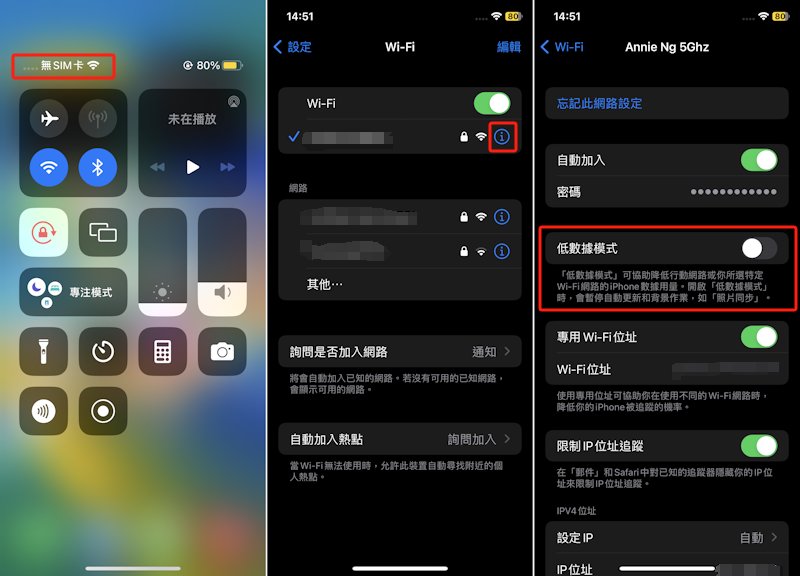
![]() 小貼士:
小貼士:
如果 Wi-Fi 仍然有問題,切換到蜂窩網路連線可能會有所幫助,但請確保您有足夠的可用數據。
3. 更新您的裝置軟體
執行過時版本的 iOS 可能會導致還原過程中出現相容性問題。保持iOS更新可確保其擁有最新的功能和修復,從而帶來更流暢的回復體驗。如何檢查更新:
- 開啟 iPhone 上的「設定」App。
- 導覽至「一般」>「軟體更新」。
- 如果有可用更新,請點選「下載並安裝」。
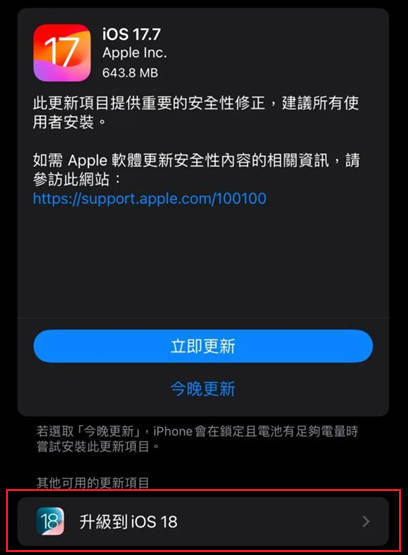
4. 暫停和繼續回復過程
如果上述方法都無效,請考慮暫停然後繼續回復程序。回復過程中過度使用設備,可能會導致過熱或凍結。需要暫停回復:
- 開啟「設定」App。
- 點擊頂部您的名字,然後選擇 iCloud。
- 轉到備份,然後尋找顯示「停止恢復 iPhone」的選項。
- 出現提示時點選停止確認。

5.停止從 iCloud 備份回復
如果嘗試這些方法後仍然iPhone 16 回復備份失敗,您可能需要完全停止回復並重新開始:
- 前往 iPhone 上的「設定」。
- 點選 iCloud,然後導覽至「備份」。
- 選擇停止回復 iPhone,然後確認您的選擇。
停止後,您可以按照以下步驟抹掉 iPhone 並再次嘗試從 iCloud 回復:
- 返回「設定」>「一般」>「重置」>「刪除所有內容和設定」。
- 擦除後,再次設定您的 iPhone,並在設定過程中選擇「從 iCloud 備份還原」。
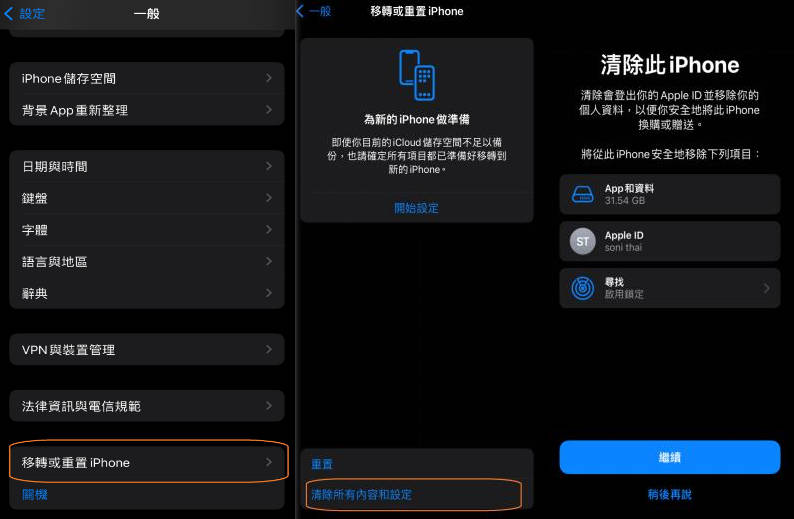
第 4 部分:如何修復 iPhone 16 從iCloud還原正在估計的問題 - 終極修復
如果基本技巧無法解決問題,而您的 iPhone 16 停留在 iCloud 備份正在估計剩餘時間,那麼使用Tenorshare iCareFone可能是最好的解決方案。它是一款多功能工具,旨在簡化 iOS 裝置的備份和復原過程。
與需要 iTunes 或 iCloud 的傳統方法不同,iCareFone 允許用戶從備份恢復 iPhone,而無需重置裝置。您可以自定義選擇要回復的特定檔案或資料類型,而不必還原 iPhone 16 上的所有內容。
從 iCloud 備份回復不重置iPhone 16 的步驟
在您的 PC 或 Mac 上安裝 Tenorshare iCareFone,然後使用桌面上的捷徑將其開啟。將 iPhone 連接到 PC/Mac。選擇[備份和還原]標籤。

選擇您需要備份的所有內容。

點擊[備份]並等待備份過程完成。
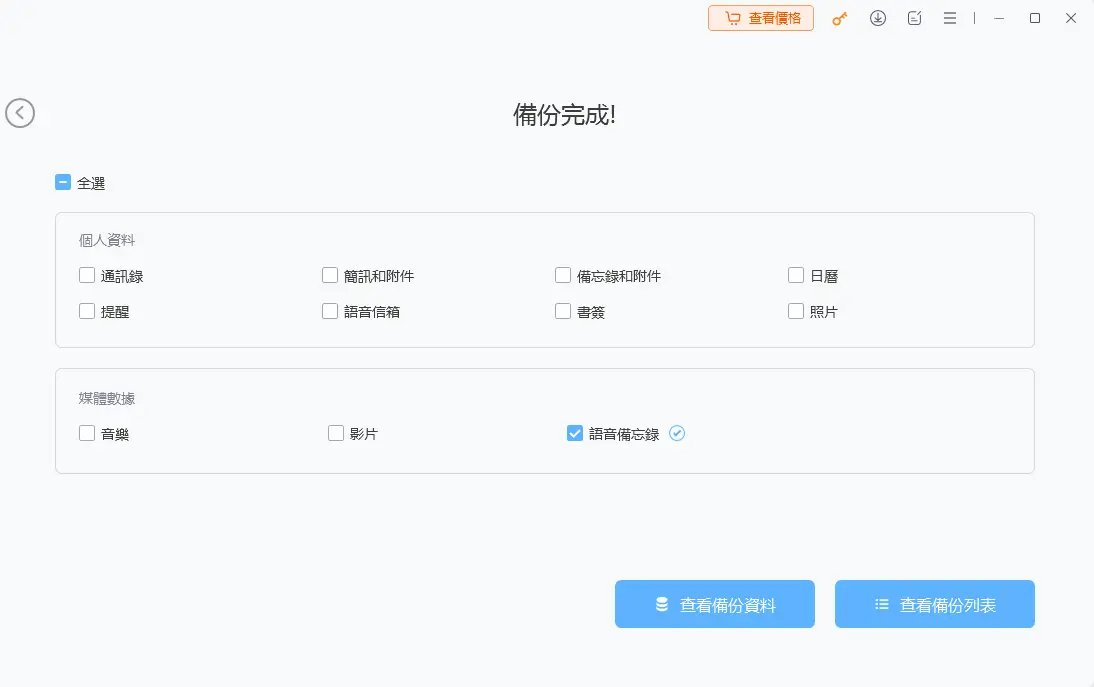
現在,您已經從 iPhone 備份了 iCloud 資料。是時候從 iCloud 備份還原而不重置了:
在 iCareFone 中,選擇「備份和恢復」標籤。選擇查看選項。選擇您看到的最新備份檔案。選擇您幾分鐘前創建的那個。

預覽 iCloud 資料。

按下「恢復到設備」按鈕開始從 iCloud 備份恢復,無需重置。等待過程完成,一切就都準備好了!

第 5 部分:iPhone 16 iCloud 回復備份很久的 FAQ
Q1:從 iCloud 回復對 iPhone 16 意味著什麼?
這意味著從 Apple iCloud 伺服器上先前儲存的備份中,檢索資料、設定和應用程序,以設定您的新 iPhone ,或替換當前裝置上遺失的資料。
Q2:為什麼從 iCloud 回復很久 ?
這可能是由於備份大小、網路連線的速度和穩定性以及 Apple 伺服器上潛在的擁塞等因素造成的。
Q3:如何停止從 iCloud 恢復新 iPhone 16?
前往[設定]>[您的名字]>[iCloud]>[備份],然後選擇[停止還原 iPhone]。
總結
有一些解決方案可幫助您快速解決iPhone 16 從 iCloud 回復備份很久問題。雖然基本的故障排除可能會有所幫助,但終極解決方案是使用Tenorshare iCareFone。該工具可讓您恢復 iPhone,而不會丟失任何數據,並使過程變得快速、簡單。不要讓卡住的恢復擾亂您的一天 - 嘗試 iCareFone 以獲得無憂的解決方案。






